Režim dotyku alebo myši zmení rozstupy tlačidiel na páse s nástrojmi tak, aby sa prispôsobili buď pomocou myši, alebo dotykovej obrazovky. V prípade dotykovej obrazovky sú tlačidlá rozmiestnené ďalej od seba, aby sa dali jednoduchšie ťuknúť.
Zapnutie dotykového režimu
-
Vyberte ikonu ruky Režim dotyku alebo myši na paneli s nástrojmi Rýchly prístup.
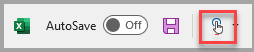
-
Vyberte možnosť Dotykové ovládanie.
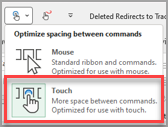
Poznámka: Ak chcete vypnúť dotykový režim, zopakujte kroky.
Pridanie dotykového režimu alebo režimu myši na panel s nástrojmi Rýchly prístup
Ak sa ikona na paneli s nástrojmi Rýchly prístup nezobrazuje, môžete ju pridať.
-
Stlačením

-
Vyberte režim dotykového ovládania alebo myši.
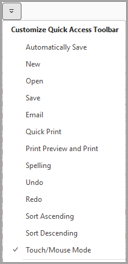
Dotykový režim rozmieri tlačidlá na obrazovke o niečo ďalej, aby sa dali jednoduchšie ťuknúť. Dotykový režim môžete zapnúť ťuknutím na tlačidlo Dotykový režim na paneli s nástrojmi Rýchly prístup.
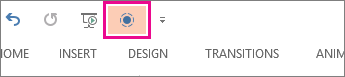
Prípadne ťuknite na ikonu ruky Režim dotyku alebo myši na paneli s nástrojmi Rýchly prístup a ťuknite na položku Dotyk.
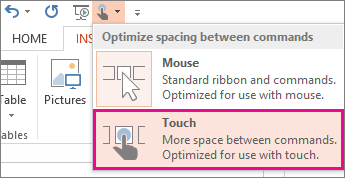
Ak sa tlačidlo alebo ikona na paneli s nástrojmi Rýchly prístup nezobrazuje, môžete ho pridať.
-
Stlačte, podržte a uvoľnite ľubovoľné tlačidlo na paneli s nástrojmi Rýchly prístup a potom ťuknite na položku Prispôsobiť panel s nástrojmi Rýchly prístup.
-
V časti Obľúbené príkazy ťuknite na položku Dotykový režim alebo Dotykový režim alebo Režim myši a potom ťuknite na položku Pridať.
Ak chcete dotykový režim vypnúť, znova ťuknite na tlačidlo Dotykový režim . Prípadne ťuknite na ikonu ruky Režim dotyku alebo myši a potom ťuknite na položku Myš.
Ďalšie dotykové tipy
Ak chcete zväčšiť text a objekty, potiahnite prstom z pravého okraja obrazovky, ťuknite na tlačidlo Štart, potiahnite prstom nahor, ťuknite na položku Všetky aplikácie, ťuknite na položku ovládací panel (v časti Systém Windows), ťuknite na položku Vzhľad & Prispôsobenie, ťuknite na položku Zobrazenie a potom na položku Stredná – 125 %.
Ak chcete zobraziť dotykové ovládanie balíka Office, pozrite si návod na dotykové ovládanie balíka Office.










